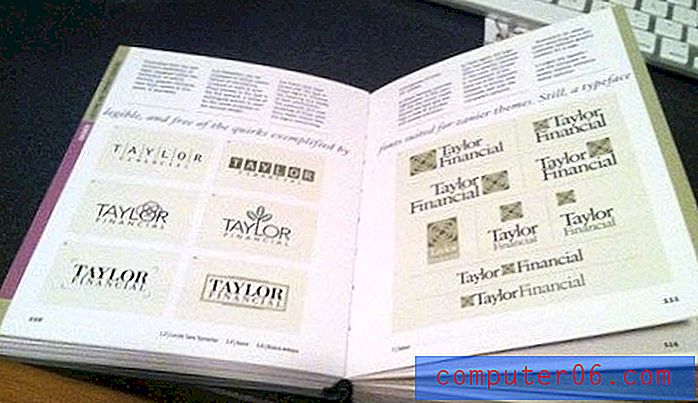Come contare i personaggi in Excel 2013
Ultimo aggiornamento: 16 aprile 2019
Excel 2013 ha molte formule che possono aiutarti ad analizzare i tuoi dati. Spesso queste formule ti consentono di eseguire operazioni matematiche sulle tue celle (come la sottrazione) e le formule semplificano l'aggiornamento di tali operazioni se ti capita di cambiare i dati in una di quelle celle.
Occasionalmente, tuttavia, potrebbe essere necessario utilizzare Excel per fare qualcosa che sarebbe scomodo da fare manualmente, come contare il numero di lettere, numeri o caratteri speciali contenuti in una cella. Fortunatamente Excel 2013 ha una formula che può automatizzare questo conteggio dei caratteri, risparmiando così il fastidio di dover contare manualmente tutti quei caratteri.
Formula di conteggio caratteri Excel
Se stai solo visitando questa pagina per ottenere rapidamente la formula, eccola qui:
= LEN (XX)
Per ulteriori informazioni sull'uso di questa formula, oltre alle immagini su come utilizzarle, è possibile passare alla sezione successiva.
Excel 2013 - Come contare i caratteri in una cella
I passaggi seguenti ti mostreranno come utilizzare una formula per contare il numero di caratteri in una delle celle del tuo foglio di calcolo. Come altre formule in Excel, se copi la cella con la formula e la incolli nel resto delle celle in una riga o colonne, Excel aggiornerà automaticamente i riferimenti di cella per contare anche i caratteri in altre celle.
Potresti anche fare un ulteriore passo avanti e utilizzare una formula SUM sotto una colonna in cui hai contato i caratteri nelle singole celle per ottenere un conteggio dei caratteri per l'intera colonna.
Passaggio 1: apri il foglio di calcolo Excel contenente la cella con i caratteri che desideri contare.
Passaggio 2: fai clic all'interno della cella in cui desideri visualizzare la quantità di caratteri nella cella di destinazione.

Passaggio 3: digitare = LEN (XX) ma sostituire la parte XX della formula con la posizione della cella che si desidera contare. Nell'immagine seguente, ad esempio, la formula sarebbe = LEN (A2) .
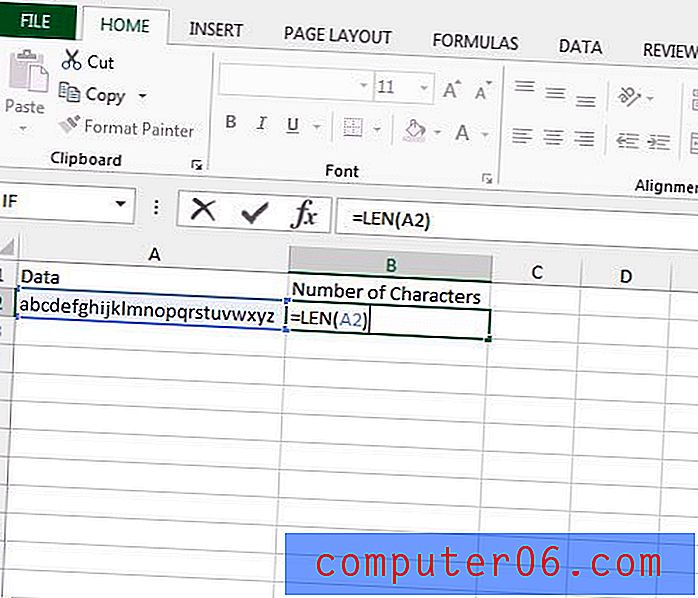
Passaggio 4: premere il tasto Invio sulla tastiera per eseguire la formula. Dovresti quindi vedere il conteggio dei caratteri nella cella di destinazione.
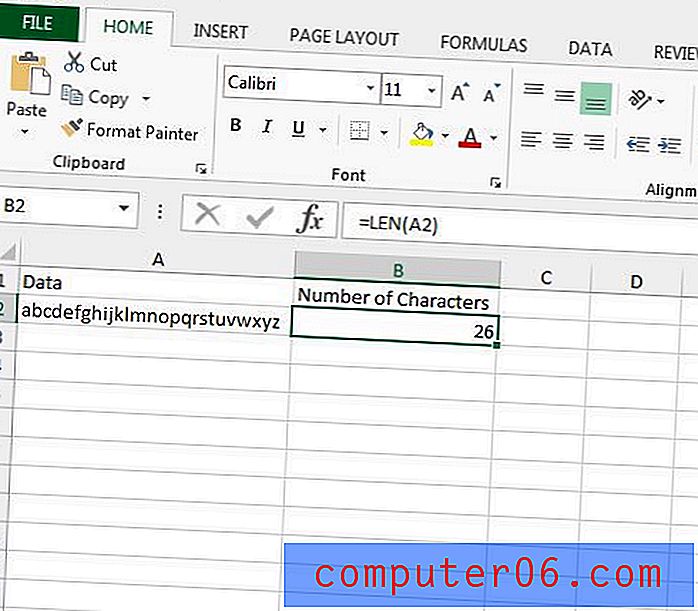
Note aggiuntive
- Excel conterà gli spazi come caratteri con questa formula.
- È possibile ottenere un conteggio totale dei caratteri per più celle aggiungendo la funzione SOMMA. Ad esempio, una formula che contava il numero totale di caratteri nelle celle da A2 a A6 sarebbe simile a = SOMMA (LEN (A2), LEN (A3), LEN (A4), LEN (A5), LEN (A6))
Riepilogo: come contare i caratteri nelle celle in Excel
- Fai clic all'interno della cella in cui desideri visualizzare il conteggio dei caratteri.
- Digitare = LEN (XX) e sostituire XX con la cella che si desidera contare.
- Premi Invio sulla tastiera.
Hai una sequenza di celle che contengono tutte uno spazio o un carattere speciale e stai cercando un modo per rimuoverle? Scopri come rimuovere il primo carattere da una cella con una formula e risparmiare tempo nella modifica dei dati.